Печать фотографий со смартфона или планшета
Данный раздел содержит описание печати фотографий с помощью приложения Canon PRINT Inkjet/SELPHY.
Подробные сведения о загрузке Canon PRINT Inkjet/SELPHY см. ниже.
-
Откройте крышку заднего лотка (A) и затем выдвиньте упор для бумаги (B).

-
Откройте крышку отверстия для подачи (C).

-
Загрузите бумагу вертикально СТОРОНОЙ ДЛЯ ПЕЧАТИ ВВЕРХ.
-
Выровняйте направляющие бумаги (D) по ширине бумаги.

-
Осторожно закройте крышку отверстия для подачи (E).
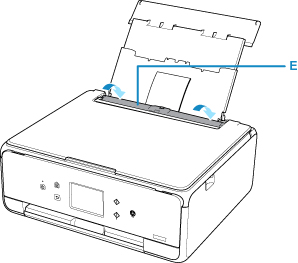
После закрытия крышки отверстия для подачи на ЖК-дисплее отображается экран регистрации информации о бумаге для заднего лотка.
-
Укажите размер и тип загруженной в задний лоток бумаги в разделах Разм. с. (Page size) и Тип (Type), а затем выберите Зарегистрир. (Register).

-
Откройте панель управления (F), выдвиньте лоток приема бумаги (G) и упор для выходящей бумаги (H), затем откройте дополнительный лоток приема бумаги (I).
Перед печатью обязательно откройте панель управления. Если панель управления закрыта, принтер не начинает печать.

-
Запустите приложение
 (Canon PRINT Inkjet/SELPHY) на смартфоне или планшете.
(Canon PRINT Inkjet/SELPHY) на смартфоне или планшете. -
Выберите Фотопечать (Photo Print) на экране Canon PRINT Inkjet/SELPHY.
Отображается список фотографий, сохраненных на смартфоне или планшете.
-
Выберите фотографию.
Возможен одновременный выбор сразу нескольких фотографий.
-
Укажите количество копий, размер бумаги и прочее.
-
Выберите Печать (Print).

